بسیاری از دوستان من قصد دارند با نرم افزارهای ویرایش کد مثل Atom بصورت مستقیم کدهای موجود روی هاست خود را تغییر دهند. همچنین میخواهند موقع ذخیره کردن فایل، بهصورت مستقیم فایل روی سرور ذخیره شود. با این روش میتوانید به راحتی این کار را انجام دهید.
همانطور که اطلاع دارید برای تغییر بسیاری از بخشهای کدهای وبسایت مجبور هستید که پلاگین یا قالب موردنظر خودتان را دانلود کنید و پس از دانلود آنها روی سیستم خود یا لوکال هاست تغییرات را اعمال کنید و درنهایت آن را به هاست اصلی منتقل کنیم. اما برخی اوقات شما تمایل دارید که روی هاست اصلی خودتان این تغییرات را اعمال کنید.
یک روش وجود دارد که شما توسط آن میتوانید از فایل منیجر هاست خودتان فایلهای موردنظرتان را ویرایش کنید. اما ممکن است بخواهید حرفهایتر عمل کنید و بخواهید با نرمافزارهای ویرایش کد بهصورت مستقیم کدهای روی سایت خودتان را تغییر دهید.
ویرایش مستقیم کدهای سایت توسط نرمافزار Atom
در ابتدا زمانی که وارد اتم میشوید باید به بخش Packages < Prefereneces شوید. در این صفحه پکیجهایی را مشاهده میکنید که میتوانید نصب کنید. پکیجهای اتم دقیقاً مانند پلاگینهای وردپرس است. در این صفحه شما میتوانید پکیجهایی که قبلاً نصبکردهاید را مشاهده میکنید.
اما اگر روی Install کلیک کنید و عبارت FTP Remot Edit را در قسمت جستجو وارد کنید یکسری پکیج برای شما نمایش داده میشود که میتوانید از آنها برای ویرایش کردن فایلها بهصورت Remot با FTP استفاده کنید. اکنون روی Install کلیک کنید تا FTP Remot Edit روی سیستم شما نصب شود.
زمانی که نصب بهصورت کامل انجام شد کافی است که از منو بالا روی Packages کلیک کنید و گزینه FTP – Remot – Edit را انتخاب کنید و روی Toggle کلیک نمایید. هنگامیکه شما برای اولین بار FTP Remot Edit را نصبکردهاید از شما درخواست میشود که یک رمز را وارد کنید ولی اگر بار چندم است شما میتوانید از همان رمز قبلی استفاده کنید. میتوانید یک رمز ساده برایان قرار دهید و چندان اهمیت ندارد.
سپس روی Edit Servers کلیک کنید و در صفحهای که برای شما باز میشود روی دکمه New کلیک کنید. سپس نام سرور را انتخاب کنید که مثلاً در اینجا ما wp را انتخاب کردهایم و در قسمت Host Name میتوانید نام سایت خودتان را میتوانید وارد کنید که در اینجا wp.com را وارد کردهایم.
همچنین در قسمت Username و Password میتوانید یوزر و رمز هاست یا FTP خودتان را وارد کنید که معمولاً اگر پسورد هاست را وارد کنید کافی است. درنهایت روی Save کلیک کنید.
ویرایش فایلها توسط Atom
سپس در ستون سمت چپ سرور wp اضافه خواهد شد و لیست فایلها برای شما نمایش داده میشود. میتوانید public html را انتخاب کنید و در اینجا میتوانید مثلاً فایل Index.php را انتخاب کرده و آن را ویرایش کنید. در اینجا میتوانید خیلی راحت با ویرایش کردن فایلها و cnr+s میتوانید تغییرات را مستقیماً روی هاست اعمال کنید.
اگر هنگام ذخیره کردن یا باز کردن فایلها با ارور مواجه شدید باید از هاست خود بخواهید که این مشکل را بررسی کند. احتمالاً سطح دسترسی شما مشکل دارد یا اکانت FTP که ساختهاید و یوزر و پسوردی که وارد کردهاید دسترسی لازم برای ذخیره کردن فایلها را ندارد.
موفق و پیروز باشید. 🙂
- مشکلی دارید؟ جواب خود را در پست فروم بگیرید
- منبع : بیست اسکریپت لطفا رعایت کنید











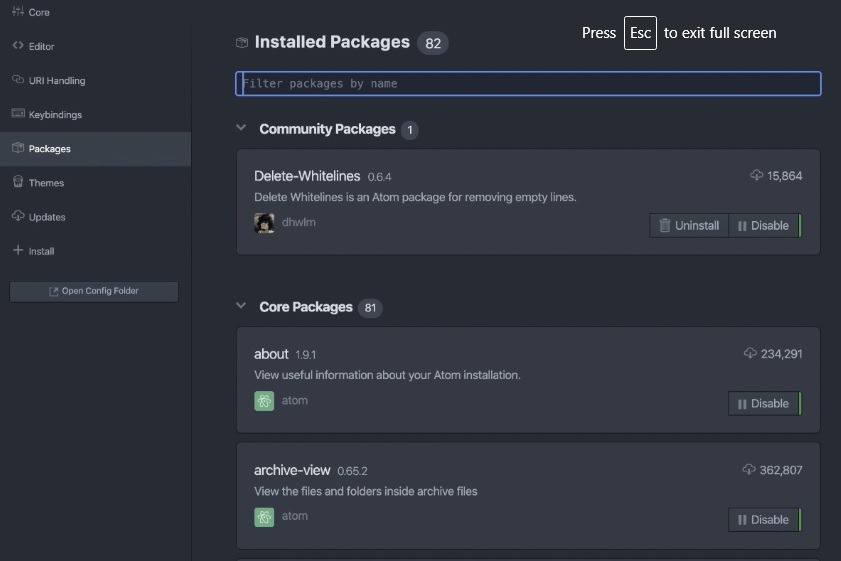
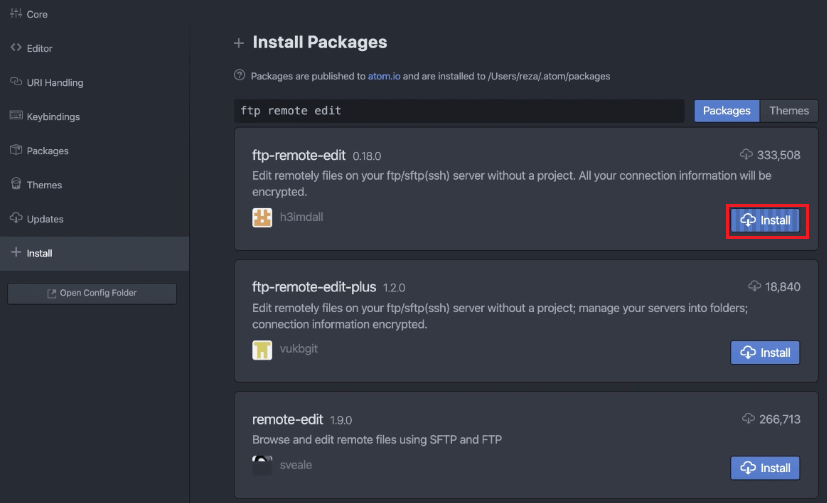
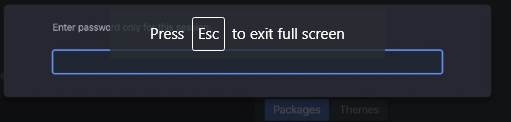
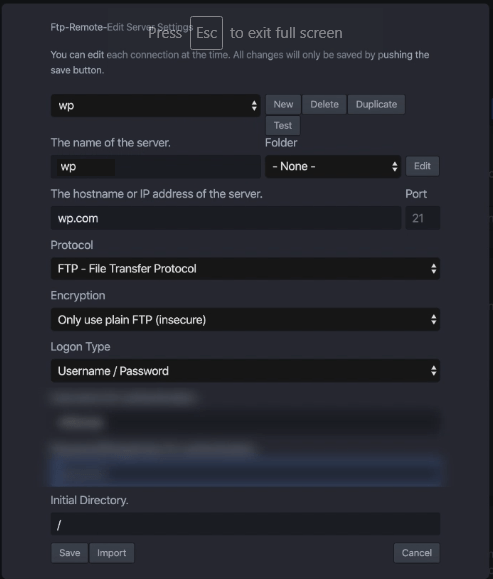
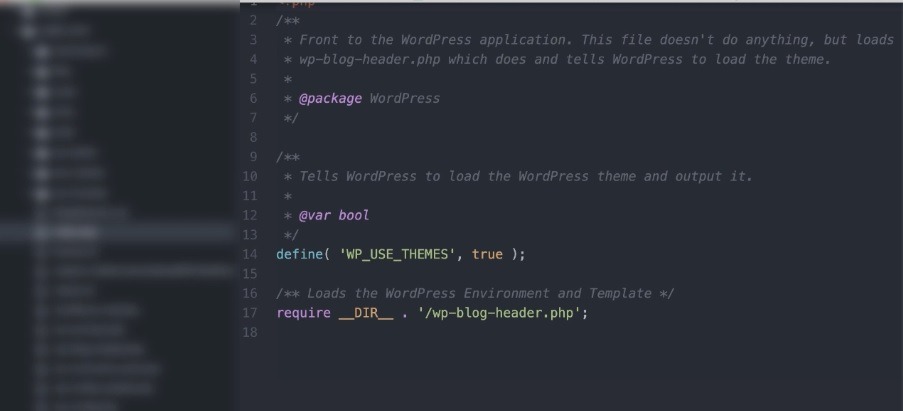























![استفاده از ویدئوی شاخص به جای تصویر شاخص [ آموزش ویدئویی ]](https://www.20script.ir/wp-content/themes/20script-v2/libs/timthumb.php?w=85&h=85&src=https://www.20script.ir/wp-content/uploads/featured-video-plus.jpg)
![دانلود نرم افزار ربات کامنت گذار در سایت ها [ آموزش ویدئویی ]](https://www.20script.ir/wp-content/themes/20script-v2/libs/timthumb.php?w=85&h=85&src=https://www.20script.ir/wp-content/uploads/comment-scraper.jpg)

![استفاده از ویدئوی شاخص به جای تصویر شاخص [ آموزش ویدئویی ]](https://www.20script.ir/wp-content/themes/20script-v2/libs/timthumb.php?w=245&h=240&src=https://www.20script.ir/wp-content/uploads/featured-video-plus.jpg)
![دانلود نرم افزار ربات کامنت گذار در سایت ها [ آموزش ویدئویی ]](https://www.20script.ir/wp-content/themes/20script-v2/libs/timthumb.php?w=245&h=240&src=https://www.20script.ir/wp-content/uploads/comment-scraper.jpg)






